Envoyer des messages vocaux sur Samsung est un moyen pratique et convivial de communiquer avec vos proches. Avec Comment Envoyer Un Message Vocal Sur Samsung, découvrez les différentes méthodes pour envoyer des messages vocaux, personnaliser vos paramètres et résoudre les problèmes courants.
Dans ce guide complet, nous vous guiderons pas à pas à travers l’utilisation de l’application Messages, de l’assistant vocal Bixby et des applications tierces pour envoyer des messages vocaux. Nous aborderons également les paramètres de personnalisation et les solutions de dépannage pour garantir une expérience de messagerie vocale optimale.
Envoyer un message vocal avec l’application Messages

L’application Messages sur les smartphones Samsung permet d’envoyer facilement des messages vocaux. Voici les étapes à suivre :Ouvrez l’application Messages sur votre téléphone Samsung.Dans la conversation, appuyez sur l’icône du microphone en bas à droite de l’écran.Maintenez votre doigt sur l’icône du microphone et parlez pour enregistrer votre message vocal.Relâchez
l’icône du microphone pour terminer l’enregistrement.Si vous souhaitez modifier votre message vocal, appuyez sur l’icône de suppression à gauche de l’icône du microphone.Pour annuler l’envoi d’un message vocal, appuyez sur le bouton “Annuler” avant qu’il ne soit envoyé.Une fois votre message vocal enregistré, appuyez sur l’icône d’envoi pour l’envoyer au destinataire.
Envoyer un message vocal via l’assistant vocal Bixby

Bixby est l’assistant vocal de Samsung qui vous permet de contrôler votre téléphone à l’aide de votre voix. Vous pouvez utiliser Bixby pour envoyer des messages vocaux, passer des appels, régler des alarmes et bien plus encore.
Pour activer Bixby, maintenez enfoncé le bouton latéral de votre téléphone. Vous pouvez également dire “Salut Bixby” si vous avez activé la fonction de réveil vocal.
Envoyer un message vocal
Pour envoyer un message vocal avec Bixby, dites simplement “Envoyer un message vocal à [nom du contact]”. Bixby vous demandera alors d’enregistrer votre message. Une fois que vous avez terminé d’enregistrer, Bixby enverra le message à votre contact.
Vous pouvez également utiliser des commandes vocales spécifiques pour contrôler l’enregistrement de votre message vocal. Par exemple, vous pouvez dire “Pause” pour mettre l’enregistrement en pause, “Reprendre” pour reprendre l’enregistrement ou “Annuler” pour annuler l’enregistrement.
Exemples de commandes vocales
- “Envoyer un message vocal à [nom du contact]”
- “Envoyer un message vocal à [numéro de téléphone]”
- “Envoyer un message vocal à [nom du groupe]”
- “Pause”
- “Reprendre”
- “Annuler”
Utiliser une application tierce pour envoyer des messages vocaux: Comment Envoyer Un Message Vocal Sur Samsung

Si les applications natives de messagerie de Samsung ne répondent pas à vos besoins, vous pouvez utiliser des applications tierces pour envoyer des messages vocaux. Ces applications offrent souvent des fonctionnalités supplémentaires, telles que la transcription, l’édition et le partage de fichiers.
Choisir une application tierce
Plusieurs applications tierces sont disponibles pour l’envoi de messages vocaux. Voici quelques-unes des plus populaires :*
Application de messagerie multiplateforme qui permet d’envoyer des messages vocaux, des images, des vidéos et des documents.
-
-*Telegram
Application de messagerie sécurisée qui propose des messages vocaux, des appels vidéo et des groupes de discussion.
-*Viber
Application de messagerie et d’appel qui permet d’envoyer des messages vocaux, des autocollants et des GIF.
Chaque application a ses propres fonctionnalités et avantages. WhatsApp est largement utilisé et offre une interface conviviale, tandis que Telegram est axé sur la sécurité et la confidentialité. Viber offre une large gamme de fonctionnalités, notamment les appels vidéo de groupe et le partage de fichiers volumineux.
Sécurité et confidentialité
Lorsque vous utilisez des applications tierces, il est important de tenir compte de la sécurité et de la confidentialité. Assurez-vous que l’application que vous choisissez utilise un cryptage de bout en bout pour protéger vos messages. Lisez également la politique de confidentialité de l’application pour comprendre comment vos données sont collectées et utilisées.
Personnaliser les paramètres de message vocal
Pour personnaliser les paramètres de message vocal, accédez à l’application Messages et appuyez sur les trois points verticaux dans le coin supérieur droit. Sélectionnez “Paramètres”, puis “Messages vocaux”.
Dans les paramètres de message vocal, vous pouvez modifier plusieurs options :
Durée maximale des messages vocaux
Vous pouvez modifier la durée maximale des messages vocaux enregistrés. La durée par défaut est de 5 minutes, mais vous pouvez l’augmenter jusqu’à 10 minutes.
Qualité audio
Vous pouvez choisir la qualité audio des messages vocaux enregistrés. Les options disponibles sont “Standard” et “HD”. La qualité HD offre une meilleure qualité sonore, mais les fichiers seront plus volumineux.
Transcription
Vous pouvez activer ou désactiver la transcription des messages vocaux. Si la transcription est activée, les messages vocaux seront automatiquement transcrits en texte. Cela peut être utile si vous souhaitez lire rapidement le contenu d’un message vocal ou si vous avez des difficultés à l’écouter.
Résoudre les problèmes courants liés aux messages vocaux
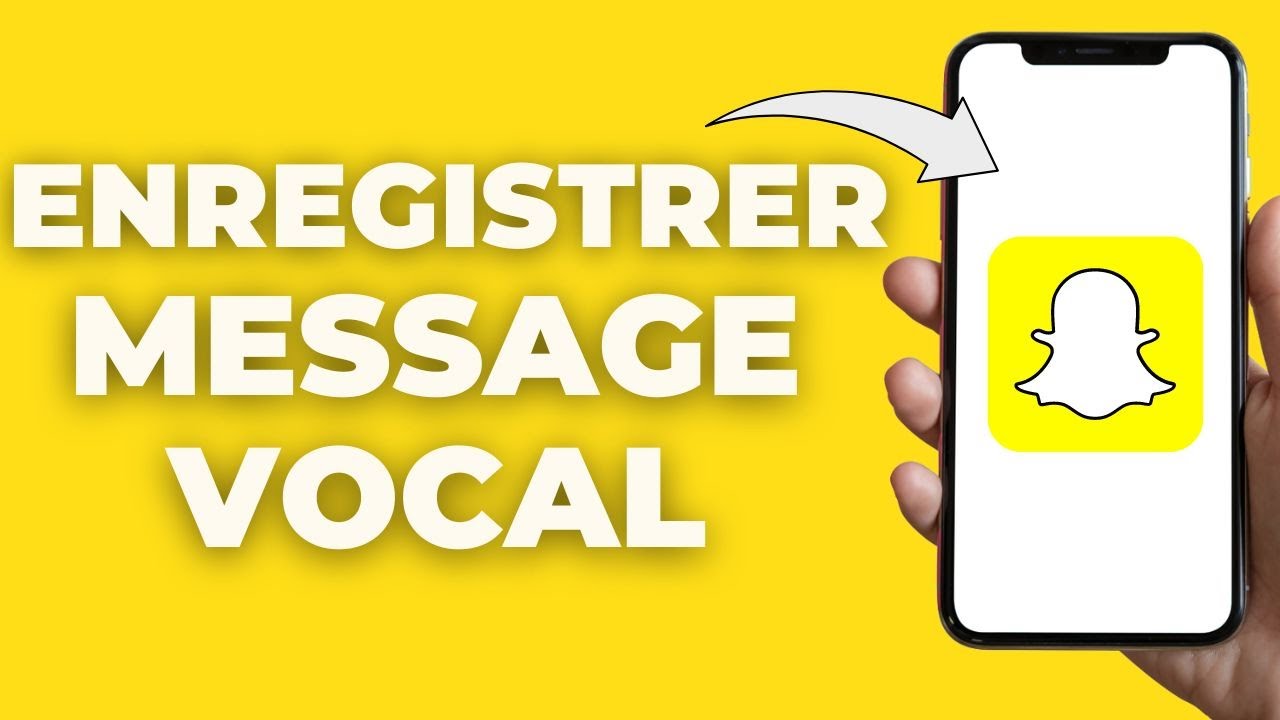
Rencontrer des problèmes lors de l’envoi ou de la réception de messages vocaux peut être frustrant. Voici quelques problèmes courants et leurs solutions pour vous aider à dépanner et à résoudre ces problèmes.
Problèmes de qualité audio, Comment Envoyer Un Message Vocal Sur Samsung
- Audio déformé ou saccadé :Vérifiez votre connexion Internet. Une mauvaise connexion peut entraîner une déformation ou des interruptions audio.
- Volume trop faible :Augmentez le volume de votre appareil ou utilisez des écouteurs.
- Bruit de fond :Enregistrez votre message vocal dans un endroit calme ou utilisez une application de suppression du bruit.
Problèmes d’envoi
- Le message vocal n’est pas envoyé :Assurez-vous que vous disposez d’une connexion Internet stable et que le destinataire n’a pas bloqué votre numéro.
- Le message vocal est trop long :La plupart des applications ont une limite de durée pour les messages vocaux. Essayez d’enregistrer un message plus court ou divisez-le en plusieurs messages.
- Le message vocal n’est pas lu :Vérifiez si le destinataire dispose d’un lecteur audio compatible.
Problèmes de réception
- Le message vocal n’est pas reçu :Vérifiez si le destinataire a bloqué votre numéro ou si son appareil est éteint.
- Le message vocal est vide :Le message vocal a peut-être été supprimé ou corrompu. Demandez à l’expéditeur de renvoyer le message.
- Le message vocal ne peut pas être lu :Vérifiez si votre appareil dispose d’un lecteur audio compatible.
Conseils de dépannage supplémentaires
- Redémarrez votre appareil.
- Mettez à jour l’application de messagerie.
- Vérifiez les paramètres de votre appareil pour vous assurer que les autorisations de microphone et d’enregistrement sont activées.
- Essayez d’utiliser une application de messagerie vocale tierce.
Que vous soyez un utilisateur novice ou expérimenté, ce guide vous fournira toutes les informations nécessaires pour maîtriser l’envoi de messages vocaux sur votre appareil Samsung. Améliorez votre communication et restez connecté avec vos proches grâce à ce guide pratique et informatif.
